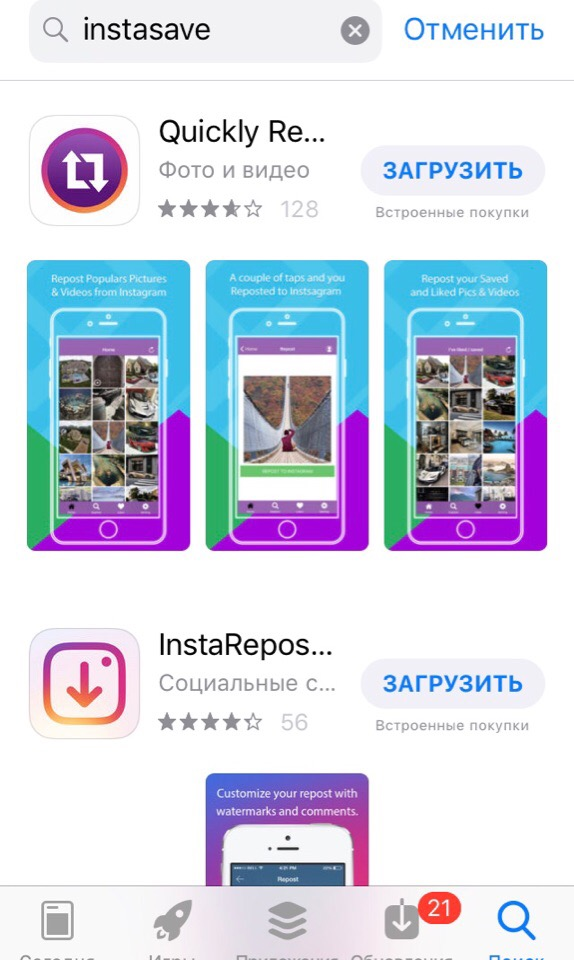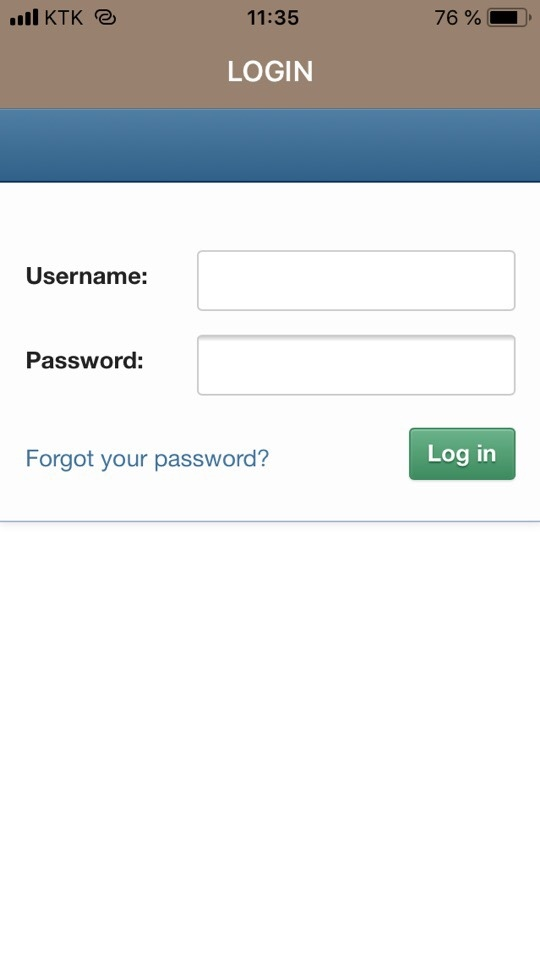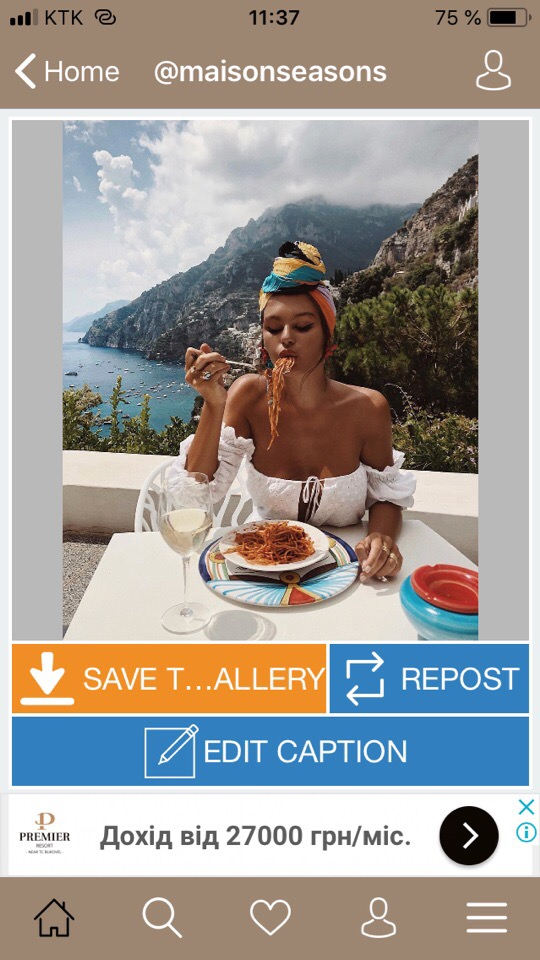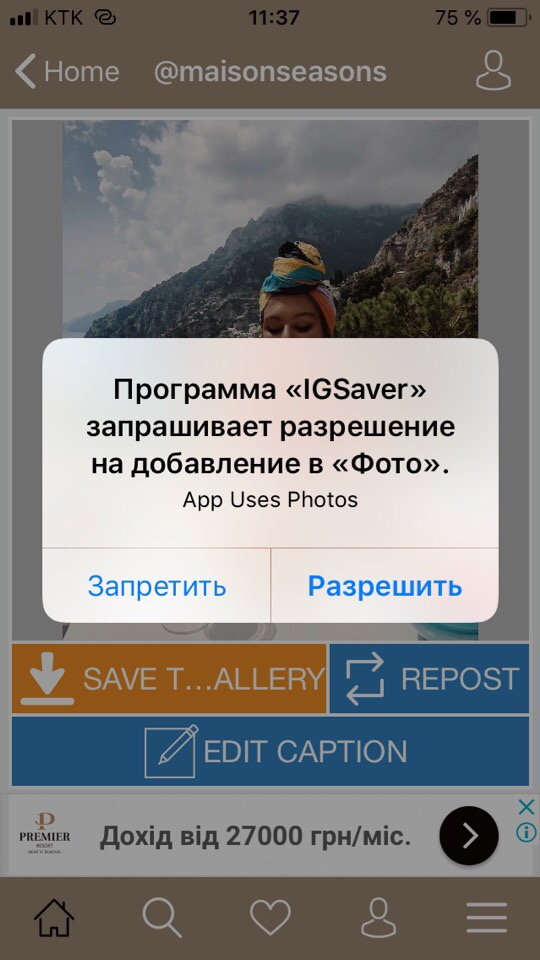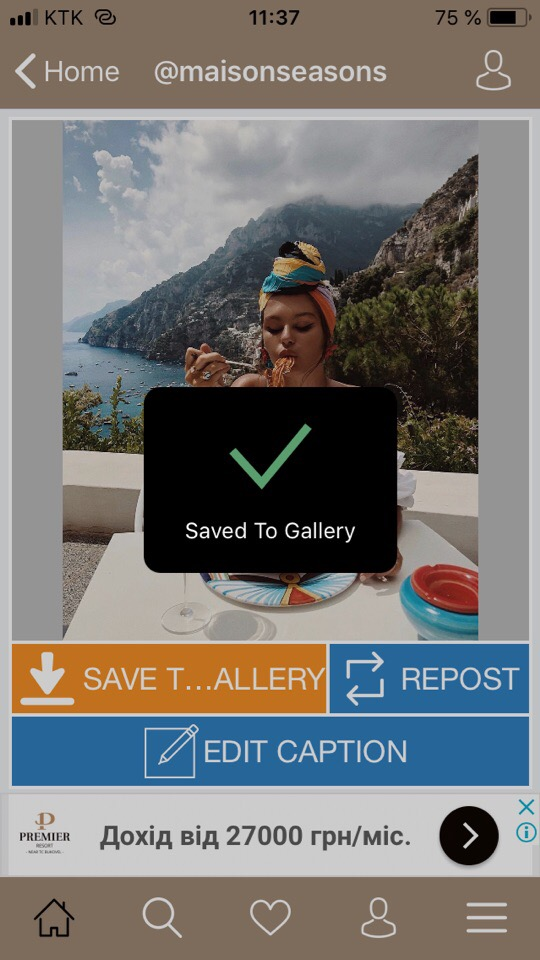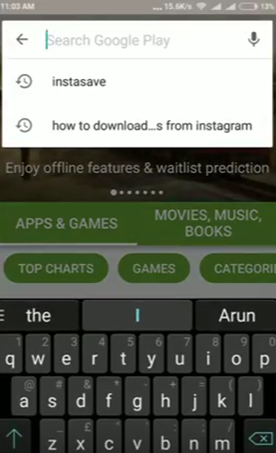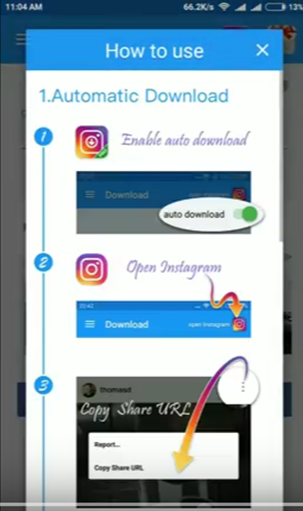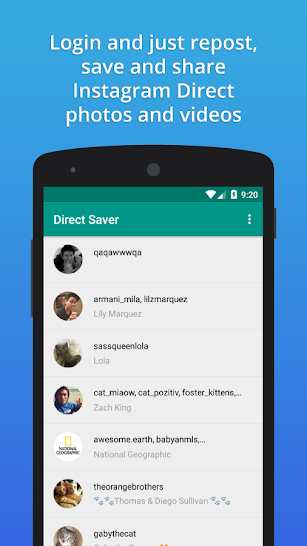Как сохранить фото на телефон из инстаграма: Как скачать фото с Инстаграма на телефон: все варианты
Как сохранить фото из Инстаграм в галерею телефона
Делаем вашу страницу интересной и стимулируем подписчиков почаще заглядывать к вам на страницу или на сайт за покупками
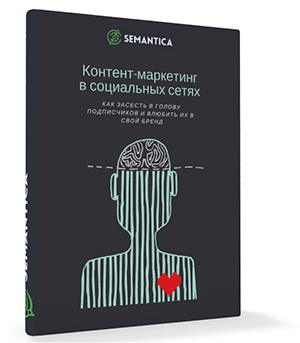
Получи нашу книгу «Контент-маркетинг в социальных сетях: Как засесть в голову подписчиков и влюбить их в свой бренд».
Подпишись на рассылку и получи книгу в подарок!

Instagram — масштабная площадка, на просторах которой представлен самый разнообразный контент. Здесь можно найти и вкусные рецепты, и всевозможные инструкции, и полезные советы, и истории из жизни. Для размещения материалов пользователи подбирают яркие фотографии, которые бы привлекали внимание. Пост может оказаться настолько красивым и интересным, что вам захочется добавить его в собственную коллекцию, не потерять в бесчисленном потоке публикаций. Как это сделать? Как сохранить фото с Инстаграма на телефон? Далее подробно расписаны все способы, позволяющие сделать это.
Универсальные способы
В настоящее время существует много сервисов и приложений, позволяющих сохранить фото из Инстаграм на телефон. Одни из них подходят для гаджетов, выпущенных на базе Android, другие — для продукции Apple. Если вы не хотите вникать в особенности выбора, можете воспользоваться универсальными способами для сохранения, которые подойдут любому смартфону.
Самый простой вариант скачать фотографию без использования сторонних программ и ресурсов — добавить ее в коллекцию «Избранное». Для этого необходимо поставить отметку на флажок, расположенный под постом с левой стороны. Данный способ не нарушает авторских прав, поскольку снимки и видеоматериалы лишь добавляются в отдельную Instagram-ленту, а не загружаются на смартфон. Однако он имеет один существенный недостаток — чтобы просмотреть понравившееся картинки, вам потребуется интернет-соединение.
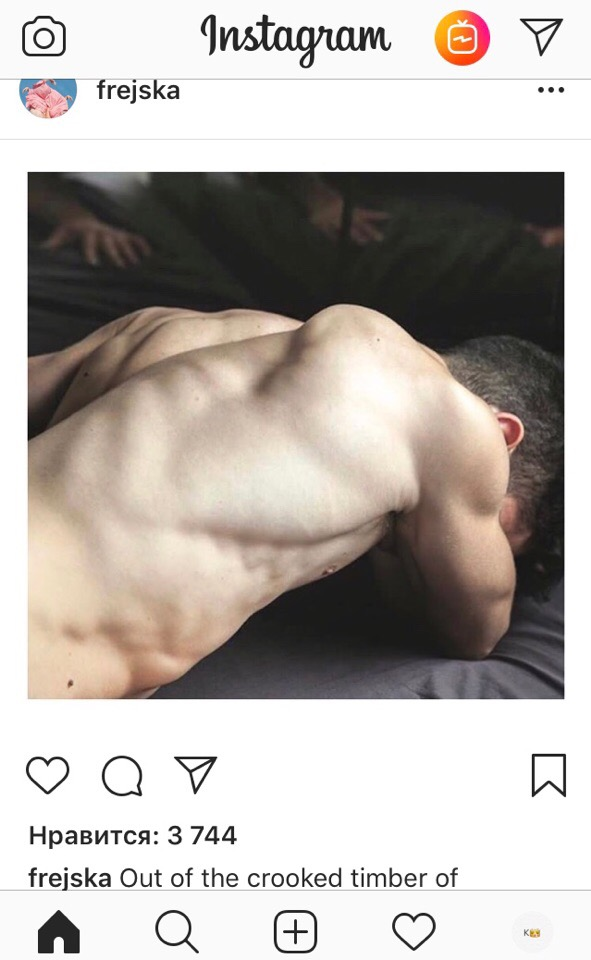
Если вы хотите скачивать публикации на смартфон и иметь к ним доступ независимо от наличия Сети, придется воспользоваться другими инструментами для сохранения. Их подборка представлена ниже:
- Ссылка, чтобы сохранить фото из Инстаграм онлайн. Установите Telegram на свой смартфон. Откройте Instagram, отыщите понравившуюся публикацию и нажмите кнопку с тремя точками, расположенную в правом верхнем углу экрана. Во всплывшем контекстном меню кликните по строчке «Копировать ссылку». В Telegram начните диалог с самим собой, отправьте в него скопированную ссылку на публикацию. Далее откройте полученное изображение и загрузите его на смартфон стандартным образом.
- Скриншот, чтобы сохранить фото из Инстаграма. Откройте заинтересовавшую вас публикацию. Сделайте снимок экрана, одновременно зажав две кнопки: Home и Блокировки. Перейдите в галерею, обрежьте изображение, используя стандартные инструменты редактирования, чтобы избавиться от Instagram-рамки.


Представленные способы сохранения подходят для устройств и на базе IOS, и на базе Android. Они довольно просты и удобны в эксплуатации.
Как сохранить фото из Инстаграм на Айфон
App Store изобилует различными приложениями и утилитами для Iphone, которые позволяют загружать картинки и видео из Instagram. Все они имеют схожий механизм действия, отличаются только в плане цены и дизайна. Наиболее популярными на сегодняшний день являются следующие:
- Instagrab — является бесплатным, предлагает пользователю широкий ассортимент возможностей, содержит рекламу. Разрешает не только скачать публикации, но и делать репосты в другие социальные сети.
- InstaRegram — бесплатная программа для скачивания фотографий, которая включает встроенные покупки. Единственный недостаток — обилие рекламного контента.
- nstaSave — популярное приложение в App Store с довольно высоким рейтингом, распространяется на бесплатной основе. Разрешает загружать изображения и видеоматериалы в неограниченном количестве. Подходит для загрузки постов из Stories IG.
Пошаговая инструкция, как сохранить фотографии из Инстаграм с помощью приложения на примере InstaSave:
- Загрузите утилиту на смартфон.

- Запустите ее.

- Введите логин и пароль от аккаунта в Instagram.

- Откройте понравившийся пост.

- Нажмите на значок со стрелочкой, который располагается в левом нижнем углу экрана.

- Откройте доступ к Галерее.

- Из выпавшего контекстного меню выберите позицию «Save».

Изображение вы найдете в галерее смартфона. Оно будет загружено в высоком качестве, но с водяными знаками приложения. Если захотите избавиться от них, придется установить платную PRO-версию. Instagrab PRO не только разрешает скачивать снимки без сторонних логотипов, но и отключает рекламу, добавляет ряд новых инструментов (загрузки Сторис, прямых трансляций и т.д.).
Как сохранить фото из Инстаграм на Андроид
Play Market не отстает от App Store и также предлагает пользователям широкий выбор разнообразных утилит, позволяющих переносить фотоснимки из Инстаграма в галерею. Наиболее популярными и востребованными среди них являются:
- Easy Downloader.
- iGetter.
Далее представлены пошаговые инструкции, как пользоваться каждым из них.
Подробное руководство для Easy Downloader:
- Установите приложение и запустите его. Примечательно, что оно не имеет интерфейса, работает в фоновом режиме.
- Откройте Instagram, перейдите к заинтересовавшей вас публикации.
- Нажмите на кнопку параметров, расположенную в верхней части экрана.
- Кликните по строчке «Копировать URL», которая отобразится в контекстном меню.
После этого автоматически запустится Easy Downloader. Он загрузит фотографию в галерею смартфона.
Как сохранить фотку из Инстаграма через iGetter:
- Скачайте приложение.
- Запустите его на устройстве.
- Откройте Instagram.
- Перейдите к понравившемуся изображению.
- Щелкните по кнопке, расположенной в правом верхнем углу.
- Нажмите на кнопку «Копировать URL».
- Откройте iGetter.
- Вставьте скопированную ссылку.
После выполнения перечисленных действий фотография будет загружена в приложение. Скачайте ее, нажав на кнопку «Save».
Представленные выше способы позволяют загружать фотографии в высоком качестве без водяных знаков и дополнительных логотипов. После загрузки вы легко сможете делиться ими в других социальных сетях, отправлять их в мессенджерах.
Как сохранить фото из Директ Инстаграм
Последние обновления сделали возможной отправку снимков и видео посредством IG мессенджера. В связи с этим пользователи столкнулись с новой проблемой — скачивание полученных материалов на смартфон. Можно ли загрузить фото из Директ в галерею мобильного устройства? Да, с помощью специального приложения Direct Saver, доступного для смартфонов на базе Андроид. Далее представлена пошаговая инструкция по его использованию:
- Загрузите программу из Play Market.

- Откройте ее.

- Пройдите несложную процедуру авторизации, введя логин и пароль от профиля в Instagram.

- Откройте Direct-мессенджер.

- Отыщите в переписке фотографию, которую планировали скачать.

После выполнения перечисленных выше действий программа предложит вам три опции на выбор — сделать репост в другие социальные сети, скачать изображение или поделиться им.
Что касается владельцев продукции от Apple, то они могут загрузить снимок в галерею более легким способом. Все, что от них требуется, — это открыть нужный диалог в Direct, отыскать в нем фотографию и нажать на нее пальцем. Через несколько секунд всплывет дополнительное окошко, предлагающее загрузить изображение в Фотопленку. Кликните по нему. После этого фотография будет загружена на Iphone.
Как сохранить фото из Инстаграма на телефон и компьютер
Довольно часто пользователи Instagram встречают впечатляющие и крутые фото в чужих профилях, которыми хочется поделиться и сохранить себе. Именно поэтому в данной статье рассмотрим топ 5 способов, как сохранить фото из Инстаграма на телефон и компьютер!
Как сохранить фото из Инстаграм
Как сохранить фото из Инстаграм на телефон? Прежде всего, необходимо рассмотреть способ, позволяющий сохранять любые фото или видео непосредственно в интерфейсе Instagram. Итак, чтобы сохранить фото в Инстаграме необходимо:
- Открыть понравившуюся фотографию и нажать на значок флажка под фото. При этом фото будет сохранено в профиле пользователя;

- Чтобы просмотреть сохраненное фото необходимо сразу после сохранения нажать «Посмотреть сохраненное», либо перейти в свой профиль;

- После чего нажать на значок флажка, после чего будут показаны все сохраненные в профиль фото. Также здесь можно создавать и просматривать подборки фото;

Следует отметить, что сохраненные таким образом в свой профиль фото, видео и публикации будут видны только самому пользователю, в то время как его подписчики и друзья не увидят данные файлы!
Как скачать фото из Инстаграмма на телефон
Приведенный ранее способ позволяет сохранять фото в свой профиль, и просмотреть данные изображения, не выполнив вход в Инстаграм не получится. Так как скачать фото из Инстаграмма на телефон? Для этого можно просто сделать скриншот экрана телефона и сохранить его в галерею. Сделать скриншот можно как при помощи сочетания клавиш, которое различается для различных моделей смартфонов, так и воспользовавшись специальными приложениями скриншотерами.
Например, чтобы сделать скриншот и сохранить фото из Инстаграмма на телефон Xiomi, пользователю необходимо:
- Одновременно нажать клавишу понижения громкости и клавишу питания, в результате чего будет сделан снимок экрана;
- Скриншот автоматически будет сохранен в галерее телефона, например в разделе «Снимки экрана».

Как скачать фото из Инстаграм на телефон через Телеграм
Мессенджер Телеграм позволяет скачать фото из Инстаграм на телефон. Для этого необходимо:
- Открыть нужное фото в Инстаграме, нажать на кнопку с тремя точками над фотографией и выбрать «Копировать ссылку»;

- После чего следует перейти в Телеграм и открыть переписку с самим собой, выбрав пункт «Избранное»;

- Далее следует отправить скопированную ссылку самому себе;
- После чего в полученном сообщении необходимо открыть нужное фото и нажать на кнопку с тремя точками справа вверху экрана;

- Остается лишь выбрать пункт «Сохранить в галерею», после чего фото будет скачано на телефон.

Также, можно воспользоваться различными приложениями для скачивания фото из Инстаграма на телефон, которых в избытке на Play Market и AppStore, например Instagrab. Однако, такие приложения, как правило, требуют от пользователя вводить логин и пароль от Instagram, чего мы не рекомендуем делать! Иными словами, мы не рекомендуем пользоваться такими сторонними приложениями.
Как скачать фото из Инстаграма на компьютер
А как скачать фото из Инстаграма на компьютер? Для этого можно использовать специализированные расширения для браузера, одним из лучших по праву считается SaveFrom.net, которое абсолютно бесплатно можно установить во все браузеры. После установки плагина SaveFrom, необходимо:
- Открыть нужное фото в Инстаграме на компьютере и нажать на стрелочку в левом верхнем углу фото;

- После чего сохранить изображение на компьютер;
Кроме того, скопировать фото из Инстаграм на компьютер можно, сделав скриншот непосредственно при помощи Windows и клавиши prt sc, или же при помощи специализированного софта, например «Скриншоты на Яндекс.Диске». Также, наши читатели могут узнать, как выложить фото из галереи телефона в Историю в Инстаграме!
6 способов с подробной инструкцией
Добрый день, друзья.
Социальная сеть Инстаграм быстро развивается, регулярно появляется новый функционал, устраняются ошибки и проблемы. Однако у каждой программы есть свои ограничения. Они могут быть недоработкой создателей или их сознательным решением.
Отсутствие прямой возможности скачивать фотографии из Instagram – особенность данной платформы. И это можно понять. Люди охотнее выкладывают снимки, зная, что их никто не сможет использовать. И все же, обходными путями можно это сделать. Как раз об этом мы сегодня поговорим и узнаем, как сохранить фото из Инстаграма.
Сохранение своих фотографий в телефоне
Решить данную задачу довольно просто. Заходим в приложение на мобильном устройстве.
Проводим по экрану справа налево и внизу открывшейся панели жмем на значок шестеренки.
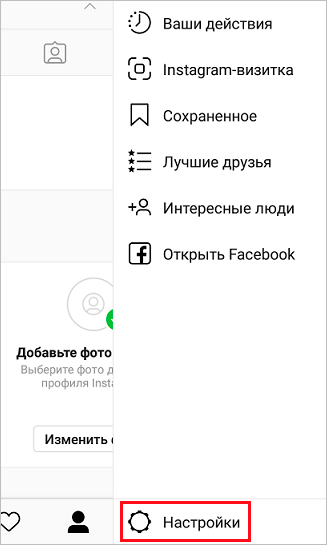
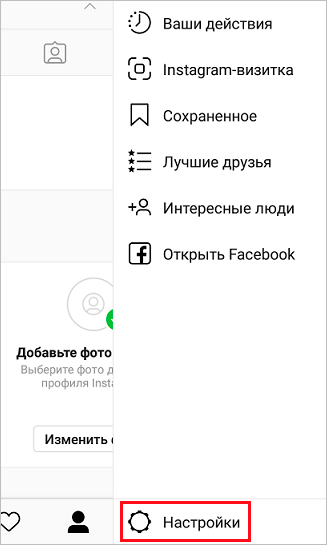
Идем в раздел «Оригинальные публикации» в телефоне на Андроид или «Исходные фото» в Айфонах. Тут выставляем рычажки в нужное положение для сохранения фото и видеоматериалов на устройстве.
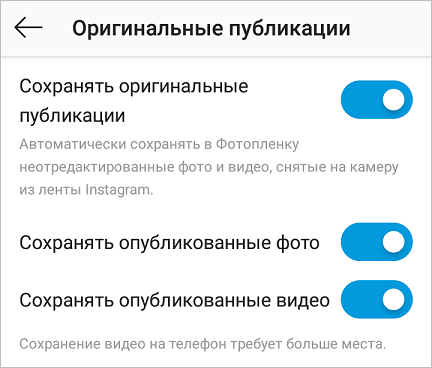
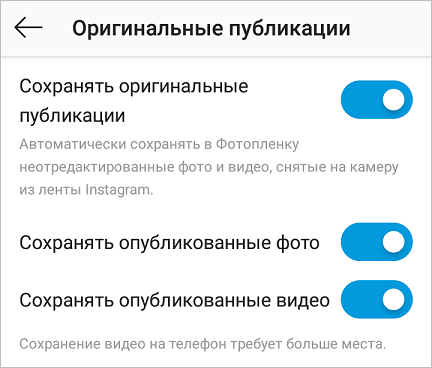
Это единственная возможность скачать изображения, предусмотренная в самом Инстаграме. Все остальное – ловкость рук и наша с вами находчивость.
Делаем скриншот
Это доступный всем способ скопировать фото из чужого профиля в Инстаграме. Сделать это можно на разных устройствах.
В телефоне
Чтобы сделать фотографию экрана, нужно нажать определенную кнопку или комбинацию клавиш. Они отличаются в зависимости от фирмы и модели гаджета. У меня телефон от Asus, в нем нужно нажать и удерживать кнопку «Недавние документы» в правом нижнем углу.
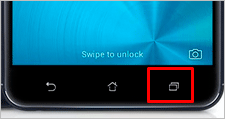
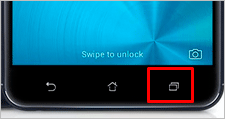
Возможные комбинации на телефонах других производителей:
- блокировка экрана + убавление громкости – они обычно находятся на боковой панели устройства;
- долгое зажимание кнопки питания до появления меню;
- кнопка меню + «Назад»;
- в Айфонах нажимаем круглую кнопку «Home» в сочетании с блокировкой, расположенной на боковой части гаджета.
Если не удалось обнаружить нужное сочетание или волшебную кнопку, зайдите в Play Маркет или App Store и скачайте одно из приложений:
- ScreenMaster, Screenshot Easy, Скриншот Pro, Lightshot для Андроид или Screen Capture для телефонов на Windows.
Скриншоты сохраняются в папку со всеми фото или в отдельный раздел в галерее.
Учтите, сохранится все, что видно в данный момент на экране и, возможно, придется обрезать картинку. Об этом я расскажу дальше.

Создавайте популярный контент, привлекайте целевых подписчиков и конвертируйте их в покупателей.
На компьютере
У нас на блоге есть статья о том, как сделать качественные скриншоты. В ней рассмотрено 5 способов с деталями и пояснениями. Я покажу один из них, который доступен всем без установки дополнительных программ.
Находим нужную фотографию в веб-версии Instagram и нажимаем на клавиатуре кнопочку «Prt Sc». Она находится в самом верху ближе к правому краю. Теперь идем в меню «Пуск», которое скрывается под иконкой Windows в левом нижнем углу экрана. И находим стандартную программу Paint.
Нажимаем комбинацию клавиш «Ctrl» + «V» или находим в верхней панели кнопку «Paste» или «Вставить». Перед нами должно появиться изображение экрана, включающее фото, которое мы хотим сохранить.
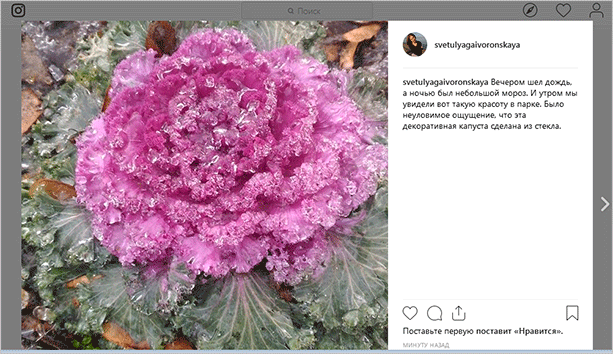
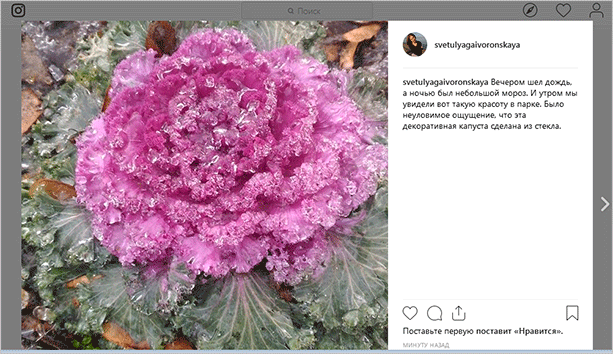
Мы скопировали весь экран полностью, а нужна нам только фотография. Поэтому обрезаем все ненужное. Для этого жмем на опцию «Выделить» или «Select» и обрисовываем нужную область.


Нажимаем сочетание клавиш «Ctrl» + «C». Затем открываем новый документ.
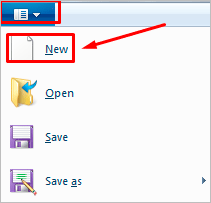
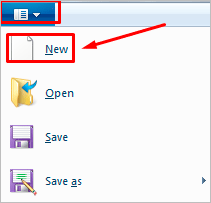
Нажимаем «Вставить» и сохраняем полученное изображение. Если оно получилось меньше, чем белое поле, за правый нижний уголок убираем пустое пространство.
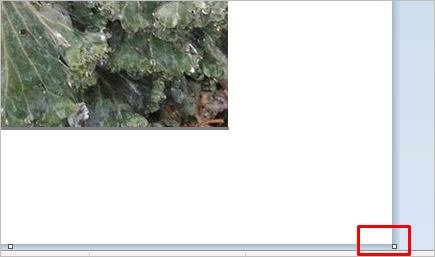
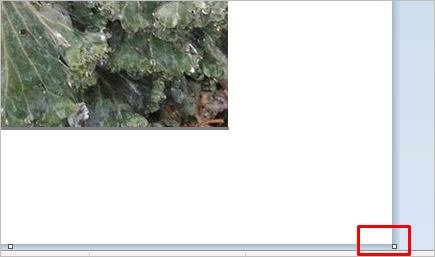
Все, осталось только сохранить фото.
Используем адресную строку
Это очень простой вариант. Открываем публикацию в веб-версии Instagram. В адресной строке после url дописываем «media?size=l» без кавычек.


Жмем «Enter». На экране появится нужное фото. Кликаем на картинке правой кнопкой мыши и выбираем «Сохранить картинку как…»
Загрузка изображений через код страницы
Этот способ доступен только на компьютере, в телефоне провернуть такой трюк у меня не получилось. Открываем публикацию в веб-версии социальной сети, нажимаем правую кнопку мыши, далее «Исходный код страницы».
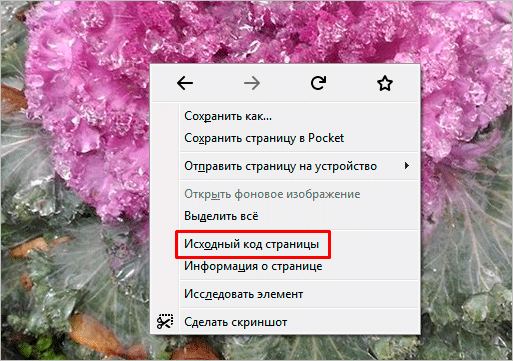
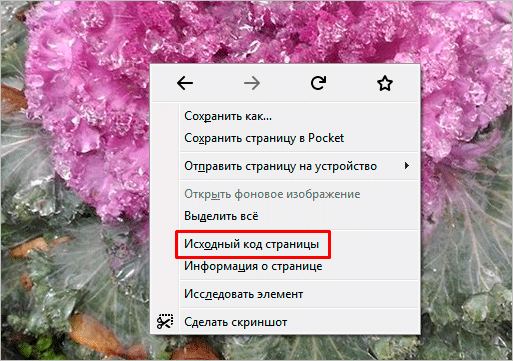
В новом окне нажимаем комбинацию кнопок «Ctrl» + «F». Внизу или вверху появится строка поиска. В ней пишем «display_resources». В программе подсветится текст. Нам нужно скопировать строку рядом с этой надписью, начинающуюся с «https» и заканчивающуюся «cdninstagram.com» и вставить в адресную строку браузера.
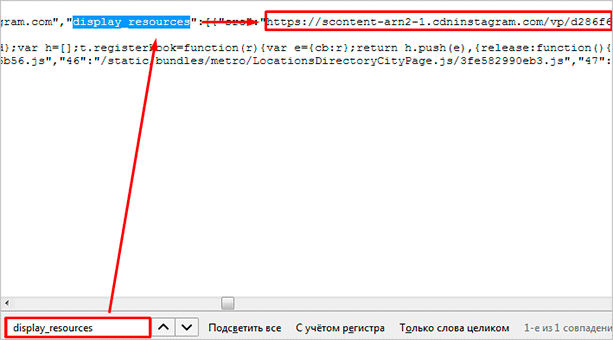
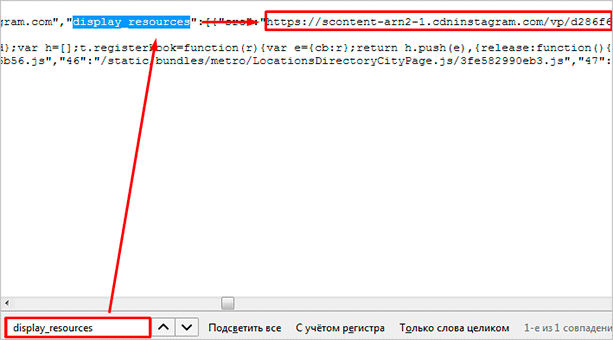
Откроется фотография. Вызываем контекстное меню, «Сохранить картинку как…» Готово, мы загрузили фото из Инстаграма.
Программы и сервисы
До сих пор мы пользовались средствами, имеющимися в распоряжении любого человека на телефоне и компьютере. Но есть и специально созданные программы для скачивания фото из Instagram. Рассмотрим некоторые из них.
Расширение для браузера
Когда мне нужна полноценная версия приложения в компьютере, я использую расширение для Google Chrome. Чтобы его скачать, зайдите в меню, «Дополнительные инструменты», «Расширения».
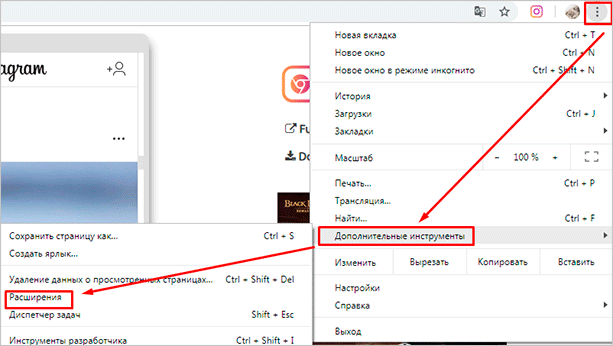
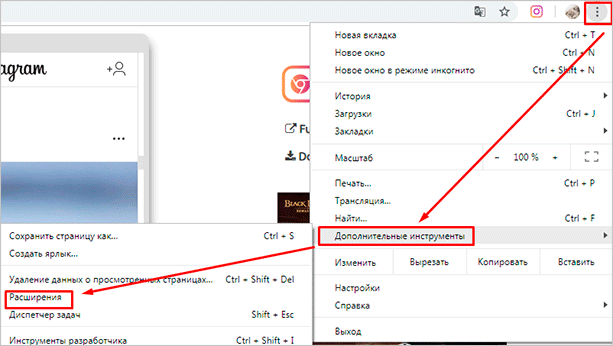
Дальше нажимаем на 3 полоски в верхнем левом углу и внизу идем по ссылке «Открыть интернет-магазин Chrome». В строке поиска пишем «instadesktop». Устанавливаем расширение.


После этого сверху появится иконка.
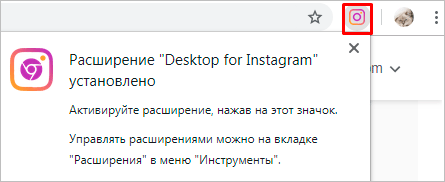
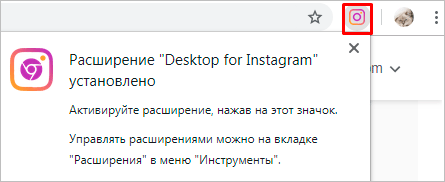
Нажимаем на нее. Видим изображение телефона с полноценной версией Инстаграма и приятным бонусом: на каждой фотке есть кнопочка для ее скачивания.


Программы для телефона
Есть приложения для Айфонов и устройств на Андроид. Все, что нужно сделать, это зайти в Play Маркет или App Store и установить одно из них:
- InstaSave,
- FastSave,
- QuickSave,
- iSave и другие.
Работают они примерно по одному принципу. Заходим в Instagram, открываем публикацию, жмем на три точки рядом с ней и выбираем «Скопировать ссылку». Затем идем в приложение для скачивания, вставляем адрес публикации. После нескольких простых действий фотография становится доступной для сохранения.
Самое простое и стабильно работающее на данный момент приложение – FastSave для Андроид. Попробуйте его в деле.
Онлайн-сервисы
Для скачивания фото из Инстаграма необязательно устанавливать программы, можно воспользоваться сервисами в режиме онлайн. Самыми популярными ресурсами для этого являются:
- InstaGrabber.ru,
- instagrabber.net,
- savefrominsta.com,
- zasasa.com,
- igrab.ru.
Принцип у них один и тот же. Покажу на примере сервиса ИнстаГраббер.
Сначала идем в веб-версию Инстаграма и открываем интересующий нас пост. Из строки браузера копируем адрес и вставляем его в строку на сайте instagrabber.ru. А затем жмем на стрелку.
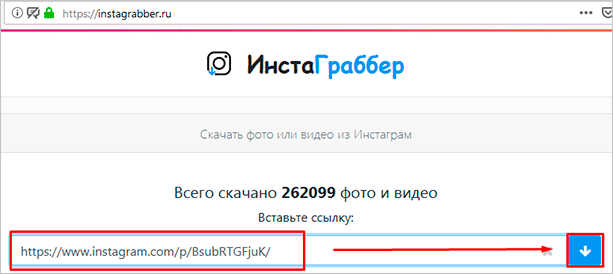
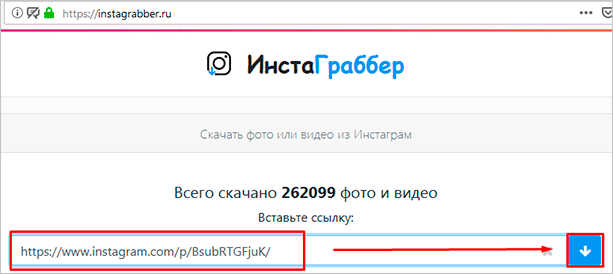
На экране появится фото из публикации. Остается только нажать на кнопку «Скачать фото».
Как сохранить чужие публикации в Инстаграме без скачивания
Если не нужно скачивать фотографии на устройство, а просто сохранить как закладку в своем Инстаграме, под понравившейся публикацией нажмите на флажок.
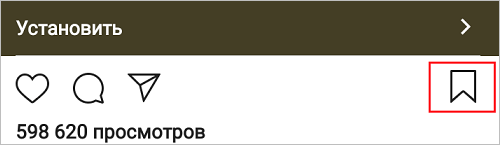
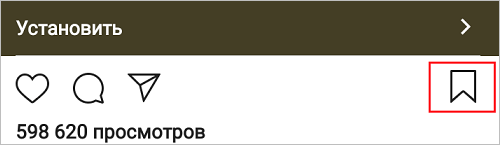
Сохраненные посты можно увидеть у себя в профиле. В телефоне сделайте свайп справа налево и выберите соответствующий раздел.
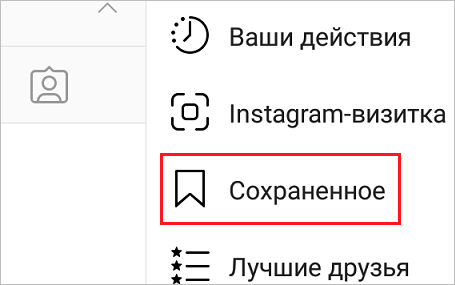
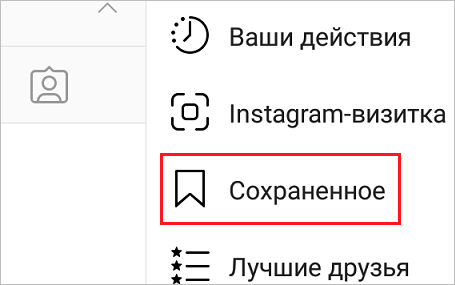
В веб-версии Инстаграма просто нужно перейти во вкладку «Сохранено».


Чтобы разбить посты по темам и разложить по папкам, нажимаем на флажок и удерживаем это положение. Появится окошко, где можно выбрать каталог или создать новый и сохранить запись в него. Приятная особенность заключается в том, что никто не может посмотреть эти публикации в вашем профиле.
Заключение
Вот мы и рассмотрели все основные способы копирования фото из Инстаграма. Коротко перечислю их еще раз:
- Сохранять свои снимки, установив подходящие настройки.
- Делать скриншоты.
- Дописывать «media?size=l» в конец url.
- Вытаскивать фотографии из кода страницы.
- Использовать сторонние сервисы и программы.
- Копировать целиком публикации в свой профиль.
Используя непроверенное ПО, будьте осторожны. Установите надежный антивирус и по возможности не вводите данные от своего основного аккаунта в социальной сети. И помните, что все материалы, опубликованные пользователями в Instagram, защищаются законом как объекты авторского права.
Напишите в комментариях, какой способ больше всего понравился и подошел вам, какие вопросы остались, с какими трудностями вы столкнулись.
А я прощаюсь с вами. До свидания, друзья.
Как сохранить фото из Инстаграм на телефоне или компьютере
Часто у пользователей возникает необходимость скачать фото с инстаграма на телефон или компьютер, чтобы показать его другим людям или сохранить на память. Существует множество способов, как это сделать, рассмотрим каждый из них.
Как скачать фото с инстаграма на телефон
Смартфоны используются чаще, чем компьютеры. Это удобные, компактные устройства с функцией быстрого выхода в интернет. Инстаграм — популярная социальная сеть, приложение которой установлено на многих телефонах. Предлагаем подробную инструкцию, как скачать фото с инстаграма.
На андроид
Если нужно сохранить фотографию из официального клиента Instagram для Андроид, используйте специальную программу:
FastSave for Instagram
- Установите FastSave for Instagram из Play Market.
- Откройте нужный пост в инсте с фоткой.
- Тапните по трем точкам в правом верхнем углу, выберите «Копировать ссылку».

- Запустите недавно установленное приложение.
- Оно автоматически найдет скопированную ссылку и предложит загрузить фото.

Через браузерную версию
Через браузерную версию инсты также можно сохранить фото в память телефона. Для этого на телефоне должен быть установлен еще один мессенджер, например, ВК или Telegram:
- Открываем пост с фото.

- Нажимаем кнопку «Поделиться».

- Выбираем нужную соц сеть если это телеграм, отправьте ссылку в избранные. Если ВК, то себе в личные сообщения.

- Сохраните фото в память смартфона посредством мессенджера, куда запостили публикацию.

Скриншот экрана
Другой способ — сделать скриншот экрана, на разных версиях Андроид существуют различные способы, как это сделать. Однако имеется общий для всех:
- Откройте публикацию.
- Зажмите физические кнопки: «Power» + «Убавить громкость». Спустя несколько секунд создастся скрин экрана и сохранится в память телефона.
На Айфон
Для устройств на базе операционной системы IOS существует два основных метода создать скриншот и использование специализированных программных продуктов.
Создать скриншот
- Откройте инстаграм в браузере или через официальный клиент.
- Откройте нужный пост.
- Одновременно нажмите кнопки «Включение»+»Домой».
- Картинка сохранится в раздел «Фото», далее можно ее отредактировать, убрать лишние части.
Приложение InstaSave
Второй метод — использование специализированных программных продуктов:
- Загрузите из App Store приложение InstaSave.
- Авторизуйтесь, используя данных от Инстаграм аккаунта.
- Найдите и откройте нужный снимок.
- Под ним будет расположена кнопка «Save», таните по ней.

Сохраняйте сразу несколько снимков функцией Multiple Save.
Видео
Как скачать фото с инстаграм на компьютера
Бывают случаи, когда нужно скачать фото с Instagram на компьютер. Для этого предусмотрено три основных метода, разберем каждый из них.
С помощью плагинов или расширений
На любой из популярных браузеров существует множество расширений и плагинов, в том числе и для сохранения фото из инстаграма.
Самый популярный плагин из всех ему подобных — SaveFrom.net helper, пользоваться им очень просто:
- Перейдите по ссылке https://ru.savefrom.net.

- Тапните по кнопке «Установить».

- Откройте файл, который загрузится на ПК.
- Установите плагин.
- Перейдите в настройки браузера.
- Активируйте расширение Tampermonkey.

- Откройте нужный пост в инсте.
- В левом верхнем углу отобразится кнопка для загрузки фото.
Браузер Opera
Для браузера Opera существует отдельный плагин Instagram for web:
- Установите плагин из магазина расширений и активируйте.

- Чтобы загрузить нужное изображение, кликните по нему ПКМ и выберите «Сохранить изображение как…».
Google Chrome
Для Google Chrome — оптимальный вариант — Instagram™ Web, достаточно установить его и кликнуть по иконке в правом верхнем углу. Откроется интерфейс, где можно выбрать публикацию и сохранить ее на компьютер.
С помощью сайтов
Zasasa.com
Существуют онлайн ресурсы для скачивания, например, http://zasasa.com/ru/skachat_video_ili_foto_s_instagram.php. На сервисе простой интерфейс, достаточно перейти на сайт, вставить ссылку на публикацию и нажать кнопку «Скачать». Там же можно загружать опубликованные видео.
Stapico.ru
Еще один хороший вариант для скачивания фото и видео с инсты — https://stapico.ru/get-url:
- Перейдите на главную страницу сервиса.

- Вставьте ссылку на фото или видео в нужное поле. Кликните по кнопке «Go».
- Отобразится фото, найденное по ссылке. Нажмите «Скачать».

- Фото откроется на новой странице, нажмите кнопку «Сохранить» в адресной строке браузера.
Видео
С использованием исходного кода
Пользователи браузеров не могут менять коды сайтов, но у них есть возможность извлекать из него что-то полезное. Например, там можно найти ссылку для скачивания фото из инстаграма:
- Зайдите в инстаграм и откройте нужную публикацию.
- В любом месте страницы кликните правой кнопкой мыши.
- Отобразится контекстное меню, выберите «Просмотреть код страницы».

- Здесь нужно найти ссылку на фотографию, для этого воспользуемся поиском по странице нажав кнопки Ctrl+F, в окно поиска введем «jpg».

- Найдется ссылка вида «https://instagram.fhrk1-1.fna.fbcdn.net/vp/bd503e91826026fb565c95953709fa01/5C4419C5/t51.2885-15/e35/19931944_288277361640152_7835970641013506048_n.jpg«, заканчивающаяся на .jpg, копируем ее и вставляем в новом окне браузера.
- Откроется нужная фотография, теперь достаточно кликнуть по ней ПКМ и выбрать «Сохранить изображение как».

Теперь вы знаете, как скачать фотку с инстаграма на компьютер. Используя сервисы и программы, можно загружать как по одной фотографии, так и пакетно, по несколько. Каждый из способов по своему удобен, на смартфонах лучше использовать программы, а на компьютере, онлайн сервисы. Сохраняются не только фото, но и видеофайлы, смотря что вам нужно.
Видео
Как сохранить фото из Инстаграма на телефон
Содержание статьи:
Возможность сохранить фото из Инстаграм в коллекцию аккаунта стала нововведением. Для этого не нужно устанавливать сторонние приложения, ведь программа создает приватную галерею.
Доступна на одной из вкладок главных функциональных возможностей социальной сети. Но для загрузки снимков в хранилище смартфона потребуется список программ и утилит.
Особенности и функции
Архивирование в профиль – это закрытая галерея, где пользователь может копить понравившиеся изображения.
- другие пользователи не могут просматривать коллекцию;
- посмотреть, кто опубликовал в личной галерее снимок, можно только через статистику;
- изображения не загружаются на мобильное устройство.


Вопрос, как сохранить фото из Инстаграма на телефон решаем при помощи сторонних приложений.
Посмотреть, кто сохранил
Посмотреть сколько сохранили фото в Инстаграме, доступно через статистику. Она открыта пользователям, подключившим бизнес-профиль. Информация находится под фотографиями, которыми были недавно опубликованы. Чтобы узнать кто сохранил фото в Инстаграмм, следует:
- Открыть одну из публикаций.
- Перейти в графу «Статистика».


- Среди параметров найти «Сохранения».


Показатель сообщает о том, скольким пользователям понравилось изображение, и кто сохранил. Узнать кто именно это сделал нельзя – социальная сеть сохраняет полную анонимность. Единственное, что можно узнать – количество сохранений.
Чтобы не потерять изображение, необходимо найти флажок под картинкой. Посмотреть можно таким образом: зайти в «Настройки», опуститься к разделу «Сохраненное». Кликнув, пользователь переходит в категорию ранее добавленных изображений.
При создании скриншотов, информация не появится на странице владельца. Уведомление придет, если был создан снимок из Stories.
Скачать фотографии на телефон
Процедура, как сохранить фото из Инстаграма на телефон возможна при помощи дополнительных приложений. Это утилиты, предназначенные для скачивания картинок и видеофайлов. Для мобильных устройств на базе Android и iOS, представлен разный набор инструментов.
Чтобы сохранить фото из Instagram на айфон необходимо установить одно из:
- Instagrab. Приложение, основные функции которого: скачивание фото и видео, копирование описание, сделать репост;


- Phonegram. Клиент официальной программы, где владелец профиля может сразу скачать несколько изображений, сделать перемотку видео;
- Save Images и Safari. Установив расширение в браузер, становится доступна функция скачивания картинок с различных сайтов. Достаточно нажать на Save Images, чтобы оригинал изображения переместился в Галерею.
Набор инструментов для работы с картинками зависит от типа установленного приложения. Клиент Phonegram заменяет оригинальную версию, прост в использовании: быстрый репост, загрузка изображений, комментарии и лайки.

Сохранить фото из Instagram на андроид можно при помощи таких приложений:
- FastSave. Утилита, предназначенная для скачивания фото (в единичном количестве или сразу несколько), видео, репостов;


- QuickSave. Сохранить фотографию можно за несколько этапов: скопировать ссылку на требуемую фотографию, вставить полученный адрес в строку приложения и скачать;
- Insta Download. Работает также, как и предыдущее: адрес картинки копируют и вставляют в строку приложения.
Клиентом для работы с размещением постов считается Regrann. Программа, способная сохранять картинки для репостов в другое время, загружающее и публикующее в социальные сети. Используя указанные утилиты, можно планировать размещение постов, создавать ленту на будущее.


Для сохранения изображений, необходимо указать в настройках приложений место хранилища. Стандартно, файлы отправляются в «Галерею», но пользователю доступен выбор папок во внутреннем хранилище устройства.
Посмотреть сохраненные фото на компьютере
Сохраненные картинки из Инстаграма можно скачать на ПК. Компьютерная версия получила функцию просмотра таких материалов, без сторонних сервисов.
Как посмотреть в компьютерной версии сохраненные снимки:
- Зайти в Инстаграм с браузерной версии.
- Авторизоваться – перейти в раздел: «Мой профиль».
- Над публикациями нажать по значку в виде флажка.
- Посмотреть все доступные записи.
В отличие от мобильной версии, в компьютерной отсутствуют категории. Все сохраненные публикации находятся в общем альбоме.
Чтобы скачать такую картинку:
- зайти через код страницы;
- использовать онлайн-сервисы для скачивания;
- установить плагин для получения файлов из Инстаграма.
Используя ru.savefrom, пользователь может скачать видео и изображения из социально сети на ПК:
- Открыть Инстаграм через браузер.
- Перейти в сохраненные посты – нажать по выбранной записи.
- Скопировать ссылку через адресную строку – открыть ru.savefrom.
- Вставить полученный URL – отправить.
Загрузка изображения начнется автоматически, как только пользователь выберет формат и качество.
Похожие записи:
Как сохранить фото из Инстаграм
Обновлено — 25 мая 2020
Чтобы сохранить фото из Инстаграм на телефон или компьютер нужно воспользоваться специальным сайтом или приложением.
Мы рассмотрим самый быстрый и простой способ.
Как сохранить фото из Инстаграма на телефон
- Находим фото, которое нужно скачать.
- В правом верхнем углу касаемся

 .
. - Выбираем «Копировать ссылку».
- Открываем сайт instagrab.ru
- Вставляем в окошко скопированную ссылку.
- Нажимаем на кнопку «Скачать».
- Находим и открываем фото.
- Делаем долгий тап (касаемся и удерживаем) и выбираем «Скачать изображение».


Если получилось скачать фото из Инстаграм, где его найти на телефоне?
Зависит от от вашего смартфона. Обычно фото сохраняются на внутреннюю память и увидеть их можно в галерее.
Также вы можете скачать текст поста в Инстаграме (см в статье).
Как сохранить фото из Инстаграм на андроид? Есть же какие-то приложения.
Да, вы можете скачать фото при помощи приложения InstaSave. Найти его можно в Play Market.
Интерфейс интуитивный. Достаточно выполнить 3 шага из вышеописанной инструкции (скопировать ссылку на фото) и зайти в приложение.
Там уже будут фото, готовые для скачивания.
Самоуничтожающиеся фото можно сохранить?
Нет. Исчезающее фото фото в Инстаграм сохранить не получится.
Как сохранить фото из Инстаграм на айфон
В App Store полно приложений подобных InstaSave. Вбейте в поиск и скачайте. Принцип тот же.
Или можно просто сделать скриншот в Инстаграме (см. в статье).
Если фото в архиве, его можно как-то скачать?
Да. Но сначала нужно будет вернуть архивированное фото в Инстаграм (см. в статье).
Как скачать фото с Инстаграм на компьютер?
Похожим способом. Чуть ниже инструкция.
Как сохранять фото из Инстаграма на компьютер
- Находим фото, которое хотим сохранить.
- Нажимаем на троеточие

 в углу фото.
в углу фото. - Выбираем «Копировать ссылку».
- Переходим на сайт instagrab.ru
- Вставляем в окошко скопированную ссылку.
- Жмём на кнопку «Скачать».
- Кликаем правой клавишей мыши по картинке.
- Выбираем «Сохранить как».
- Указываем папку и сохраняем фото.


Без помощи сайта можно как-то скачать фото из Инстаграм?
Да. Откройте нужное фото, выполните комбинацию клавиш Ctrl + S.
Сохраните файлы в любую папку. Затем откройте эту папку и найдите фото.
Потеряется ли качество после сохранения фото?
Нет. Качество будет таким же, каким оно было в Instagram.
Кстати, вы можете посмотреть аватарку в Инстаграме и затем ещё скачать (см. в статье).
Как скачать фото с закрытого Инстаграма
Если пользователь решил закрыть профиль в Инстаграме (см. в статье), то скачать его фото не получится.
Конечно, если он одобрил ваш аккаунт, то действуйте по вышеописанной инструкции.
Как сохранить публикацию в приложении?
Вы можете добавить фото или любую другую публикацию в закладки в Инстаграм (см. в статье).
Сохранённые публикации будут размещены в специальном разделе.
А что на счёт видео?
Да, можно так же скачать видео с Инстаграма, сохранить прямой эфир и скачать историю.
Видеоурок на тему: как скачать фото из Инстаграм.
Как сохранить фотографию из Instagram на телефон?
Инструкция и несколько методов для сохранения фотографий с Инстаграма на смартфон.
Instagram — крупная социальная, пользователи которой делятся фотографиями и видео, а также пишут комментарии. Портал обладает огромной популярностью по всему миру. Разумеется, компания разработала мобильное приложение, через которое можно просматривать фотографии или загружать собственные снимки. Однако встроенной функции скачивания картинок на телефон в официальном приложении нет.
Конечно, можно просто добавить фотографию в «Избранное». Такой способ обладает существенным недостатком — после отключения интернета возможность просмотра фотографий пропадает, поскольку файлы хранятся на серверах компании. Также невозможно передать снимок на электронную почту другому человеку. Чтобы сохранить фото из Инстаграм в память смартфон, можно воспользоваться простыми инструкциями и советами.
Создание скриншота с Instagram
Самый простой метод сохранения изображения — создание снимка экрана. Такая возможность присутствует в любом современном телефоне. Обычно, нужно одновременно зажать клавишу включения и кнопку регулировки громкости, и снимок появится во встроенной галерее. Преимущество способа — его простота и доступность. Недостаток заключается в том, что обычно делается снимок всего экрана, поэтому его придется обрезать.
Сохранение фото из Instagram через Telegram
Нужно установить приложение Телеграм на телефон и создать диалог с самим собой. Затем зайдите в Instagram и скопируйте ссылку на пост с понравившейся фотографией.
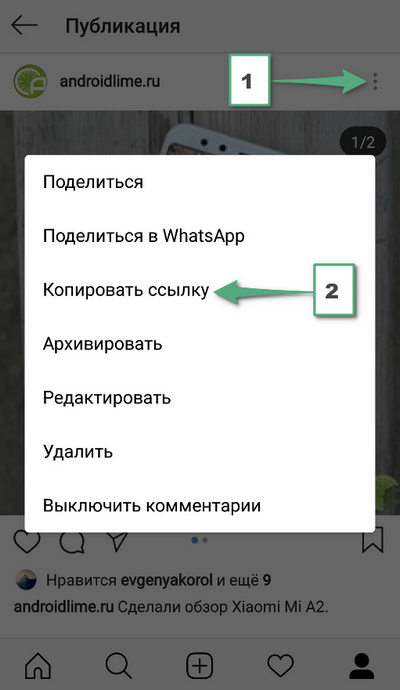
Затем вставьте ссылку в Telegram и отправьте ее. Мессенджер автоматически преобразует ссылку в превью публикации, где будет отображаться фотография. Ее можно сохранить на смартфон единственным нажатием кнопки. Недостатком способа является необходимость установки дополнительной программы, а также возможные проблемы с мессенджером в России, поскольку Телеграм пока блокируется Роскомнадзором.
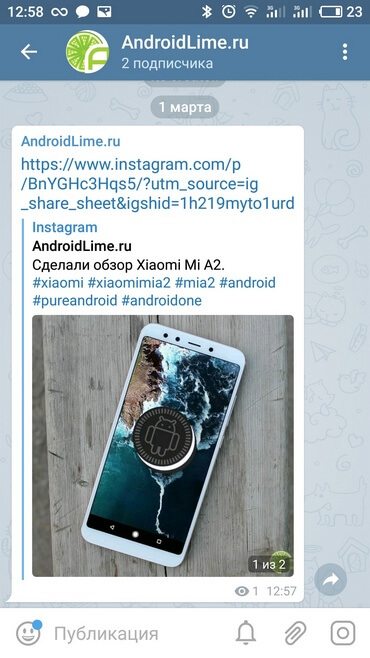

Приложение iGetter
Достаточно простой способ сохранения изображений — установка программы iGetter. Продукт позволяет быстро скачать фото на мобильное устройство без сложных действий или надоедливых рекламных сообщений. Пользователю достаточно установить приложение, открыть Инстаграм, скопировать ссылку на картинку и вставить полученный адрес в iGetter (обычно это происходит автоматически). Программа предложит сохранить результат в память смартфона.
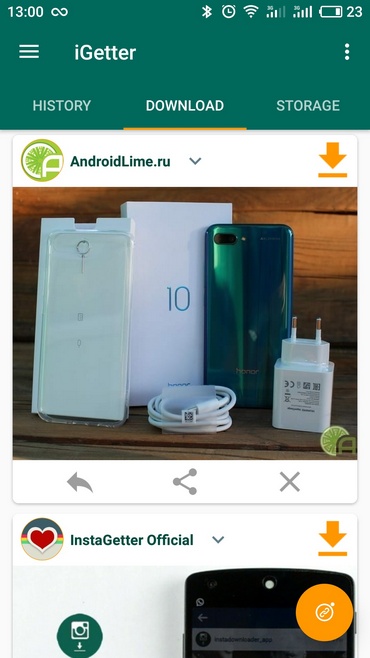
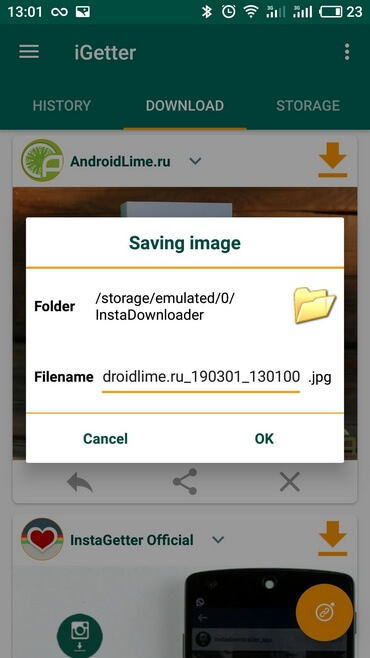
Приложение Easy Downloader
Приложение выделяется отсутствием пользовательского интерфейса и работает в фоновом режиме (отображается в статус-баре). Последовательность действий аналогичная — после запуска программы найдите фотографию в Instagram и скопируйте ссылку на пост. После этого Easy Downloader автоматически запустится и сохранит фотографию прямо в галерею. Таким образом, пользователю не понадобится совершать сложных действий. Загрузка проводится полностью автоматически. Скачанное фото обладает высоким качеством.
Выводы
Мы рассмотрели несколько популярных способов сохранения фотографий из Инстаграм на телефон. Каждый метод обладает преимуществами и недостатками, а также отличается сложностью исполнения. Начинающим пользователям рекомендуется делать снимок (скриншот). Если вы пользуетесь Telegram, можно просто скопировать ссылку на публикацию, вставить в диалог и скачать изображения. Также есть специальные бесплатные программы.
 Загрузка…
Загрузка…
быстрых и простых шагов для сохранения фотографий в Instagram
Ежедневно в Instagram загружаются миллионы фотографий. Прокручивая ленту Instagram, вы найдете все, от фотографий кошек до живописных пейзажей. Неудивительно, что вы хотите сохранить фотографии из Instagram и использовать их для себя.
Наиболее распространенные причины для сохранения фотографий в Instagram включают:
- Создание личного альбома со списком желаний
- Создание персональной доски настроения
- Получение копии фотографий с тегами в фотопленке
- Сохранение личных сообщений Instagram в папке если вы потеряли исходный файл
Если двойного нажатия недостаточно, загрузка фотографий из Instagram — хороший вариант.Однако сохранить пост в Instagram очень сложно. Нет возможности «сохранить фото», чтобы предотвратить нарушение авторских прав. Какими бы ни были ваши причины, полезно знать строгие правила Instagram в отношении авторских прав.


Скачивание фотографий из Instagram — это нарушение правил?
Прежде чем загружать фото из Instagram других людей, узнайте о правилах Instagram в отношении авторских прав.
Если вы сделали фото или видео в Instagram, вы являетесь владельцем авторских прав на этот пост. Как владелец вы можете:
- Запретить другим пользователям копировать или распространять ваши фотографии или видео.
- Запретить другим редактировать или создавать новый контент на основе вашей работы
- Предоставить согласие на использование вашего контента
- Запретить другим людям использовать ваш контент без согласия
Instagram не запрещает сохранять сообщения Instagram для их повторной публикации позже , Однако нужно спросить разрешения у хозяина. Лучше всего получить письменное разрешение. Наконец, отдайте должное там, где это необходимо.
Чтобы узнать больше, вот подробное описание правил Instagram в отношении авторских прав.
Как сохранить фотографии из Instagram в Camera Roll?
Возможно, вы хотите сохранить фотографии, сделанные непосредственно через Instagram. Или вы хотите сохранить отфильтрованную отредактированную версию на свой телефон. Сохранять фотографии из Instagram в фотопленку очень просто. Просто включите одну настройку, и ваши фотографии IG будут сохранены автоматически.
Вот как это сделать:
- Перейдите в свой профиль и коснитесь значка с тремя горизонтальными линиями


- Коснитесь «Настройки»> «Исходные фотографии»


- Коснитесь переключателя рядом с «Сохранить исходные фотографии»


Совет: Пока эта опция включена, все фотографии, которые вы загрузили на IG, будут сохраняться в вашей фотопленке.
💡 Соответствующее сообщение: Советы по сохранению фотографий из Instagram с любого устройства
Как сохранить сообщение в Instagram, не делая снимок экрана
Вам понравилась реклама и вы хотите посмотреть ее позже? Нашли фото, которое хотите воссоздать? Ваш любимый бренд выпустил новый продукт? Вы можете легко отслеживать эти сообщения, не делая снимков экрана!
В прошлом 2017 году Instagram добавил отличную функцию, которая позволяет пользователям добавлять в закладки сообщения IG. Эта функция быстро сохраняет сообщение в удаленную папку в приложении.
Как добавить фотографию в Instagram в закладки?
- Просто нажмите значок закладки — тот, который выглядит как флаг — в правом нижнем углу фотографии.


- Доступ к сохраненному сообщению в Instagram через страницу своего профиля.
- Коснитесь трех горизонтальных линий
- Коснитесь значка закладки


Совет. Скомпилируйте и организуйте похожие записи закладок в одну коллекцию. Например, вы можете сохранить минималистичные фотографии интерьера в папке Home Interior Peg.Думайте об этом как о доске Pinterest.
Чтобы упорядочить сохраненные фотографии IG:
- Коснитесь всплывающего окна «Сохранить в коллекцию».
- Используйте значок плюса, чтобы начать новую коллекцию
Чтобы упорядочить фотографии в Instagram, добавленные в закладки
- Зайдите в свой профиль.
- Коснитесь значка закладки.
- Щелкните значок плюса, чтобы создать новый альбом и переместить фотографии из закладок.
Когда вы сохраняете фотографии из Instagram в коллекции, они будут отображаться как ваша личная лента.Однако контент остается личным. Владельцы фотографий не получают уведомления, если их контент был добавлен в закладки другим пользователем.
Возможно, эта функция не так популярна, как рассказы, но она довольно удобна. Во-первых, Instagram Collection позволяет отслеживать контент, который вы хотите запомнить. Затем вы можете организовать эти сообщения в отдельные альбомы.
💡 Сообщение по теме: Как кадрировать фотографии для Instagram
Зачем сохранять фотографии из Instagram в коллекции?
1.Сбор и организация пользовательского контента (UGC)
Сохраняйте сообщения Instagram, в которых упоминается ваш бренд. Найдите фотографии или видео, на которых вас отметили, или создайте уникальный хэштег. Добавьте этот контент в коллекцию Instagram. Это будет служить вашим инвентарем пользовательского контента. Не забудьте спросить разрешения у владельца, прежде чем публиковать его сообщение.
Взгляните на этот пост в Instagram от Apartment Therapy. Исходный пост был отмечен тегом #apartmenttherapy.Если вы заглянете в аккаунт IG Apartment Therapy, то в основном они делятся пользовательским контентом.
2. Следите за своими конкурентами
Для бизнеса имеет смысл следить за своими конкурентами. Знайте, чем занимаются ваши конкуренты. Сохраняйте фотографии в Instagram, чтобы отслеживать, насколько они вовлечены в определенные публикации. Например, создать коллекцию для сохранения постов с развлекательными подписями. Это послужит вдохновением для создания нового и даже лучшего контента.
Не волнуйтесь! Сохранение сообщений Instagram в коллекции полностью конфиденциально.Ваши конкуренты никогда не узнают.


3. Черпайте вдохновение у других пользователей
Сохраняйте фотографии Instagram, которые вас вдохновляют. Думайте о своих коллекционных альбомах как о цифровой доске визуализации. Это могло быть о чем угодно. Будь то поза для фотографии, которую вы хотите воссоздать, или великолепная плоская планировка — сохраните ее в своей частной коллекции.
Используйте эту коллекцию, когда будете готовы воплотить свою мечту в реальность. Найдите фотографии, видео или хэштеги, которые вам интересны.Пусть ваш творческий сок будет течь!


Но я хочу сохранить фотографии из Instagram в моей фотопленке!
Вы, наверное, пробовали щелкнуть правой кнопкой мыши сообщение в Instagram, чтобы сохранить его. Или вы долго нажимали на фотографию, просматривая ее в приложении. Интересно, почему не появляется «Сохранить изображение»?
У Instagram нет проблем с автоматическим сохранением ваших собственных постов Instagram в фотопленку. Можно также добавлять в закладки посты других людей.
Другое дело — сохранять фото или видео других людей.Вы не можете сохранять фотографии прямо из Instagram, будь то веб-сайт или мобильный телефон. Очевидно, это сделано для защиты авторских прав. Вам понадобится разрешение владельца, если вы хотите использовать его контент.
Совет. Во избежание проблем ознакомьтесь с правилами Instagram об авторских правах. Помните, что использование чужого контента без их разрешения запрещено условиями Instagram.
Загрузить фото из Instagram через URL-адрес копирования
Вот как это сделать:
- На мобильном телефоне откройте приложение Instagram
- Найдите фотографию, которую хотите сохранить
- Нажмите «…» в верхнем углу сообщения ,
- Нажмите «Копировать ссылку».


- Откройте браузер, удерживайте и нажмите «Paste and Go»


- Нажмите и удерживайте фотографию, затем выберите «Копировать»


- Откройте приложение Notes. В новой заметке нажмите и удерживайте экран. Выберите «Вставить»


- Коснитесь значка «Поделиться» и выберите «Сохранить изображение».




Загрузить фото из Instagram через источник страницы
Если вы не боитесь небольшого кода, эти шаги легко выполнить. ,
- Доступ к Instagram через рабочий стол.
- Нажмите «…» внизу фотографии, которую хотите сохранить.


- Выберите «Перейти к публикации».


- Щелкните правой кнопкой мыши и выберите «Просмотр источника страницы». Это откроет новую вкладку с кодами.


- Нажмите Ctrl + F и введите .jpg в поле поиска.


- Выделите первую ссылку с найденным файлом .jpg и скопируйте ее.
- Откройте новый веб-браузер и вставьте ссылку.
- Появится изображение, и вы сможете щелкнуть правой кнопкой мыши и сохранить фотографию.
Используйте сторонние приложения, если вы действительно в отчаянии
Вы можете использовать сторонние приложения или веб-сайты, которые позволяют сохранять или загружать фотографии из Instagram.
DownloadGram предлагает наименее рискованный и простой способ. Просто скопируйте URL-адрес сообщения. Откройте сайт DownloadGram в своем браузере. Вставьте URL-адрес в поле. Щелкните кнопку загрузки. Наконец, нажмите кнопку загрузки изображения, чтобы сохранить.


4K Stogram утверждает, что загружает фотографии, видео и истории из Instagram. Просто установите эту программу на свой рабочий стол. Введите имя пользователя Instagram или хэштег и нажмите «Подписаться». Однако для неограниченного использования вам потребуется купить лицензионный ключ.


Хотя существует множество сторонних приложений, они не всегда работают. Большинство этих приложений не могут обеспечить непрерывную загрузку.
Instagram очень строгий и рассматривает все запросы на доступ.
Если у вас есть профиль с множеством картинок, но вы все равно хотите продемонстрировать ту картинку, которая вам нравится больше всего, вы можете загрузить ее на giphy.com и добавить в свой профиль bio.fm, чтобы все, кто нажимает на вашу ссылку, bio увидит это изображение.
Вам нужно будет преобразовать изображение в формат gif, для этого воспользуйтесь некоторыми онлайн-конвертерами, например ezgif.com.
На всякий случай используйте функцию сбора Instagram. Или воспользуйтесь вариантами, представленными выше.
Рей
Писатель днем, читатель ночью. Мечтательница на всю оставшуюся жизнь.
.
Как сохранить фотографии из Instagram
Хотите знать, где можно найти возможность сохранять фотографии прямо из Instagram ? К сожалению, его не существует. Хотя есть простая функция настройки для сохранения ваших собственных сообщений, это становится немного сложнее, если вы хотите загрузить версию фотографии в формате JPG с полным разрешением из учетной записи другого пользователя.
Конечно, это сделано намеренно — вы не сделали снимок, поэтому у вас, вероятно, нет авторских прав на его использование. К счастью, все еще есть способ сохранить эти фотографии с помощью веб-браузера.Мы покажем вам шаг за шагом, как сохранять фотографии из Instagram, будь то ваши собственные публикации или чужие.
Почему я не могу сохранять фотографии из Instagram?
Правила Instagram об авторских правах могут объяснить, почему приложение затрудняет сохранение сообщений с фотографиями. Если вы сделали фото или видео в Instagram, вы являетесь владельцем авторских прав на этот пост. Как владелец контента, вы можете запретить другим пользователям копировать или распространять ваши фото и видео. Стремясь регулировать поведение 1 миллиарда пользователей, Instagram препятствует нарушению авторских прав, отказываясь от возможности сохранять фотографии прямо из приложения.Для получения дополнительных сведений ознакомьтесь с правилами Instagram об авторском праве.
Как сохранить фотографии из Instagram в фотопленку
Может быть, вы хотите сохранить фотографии, сделанные с помощью встроенной в приложение камеры Instagram; или, может быть, вы хотите сохранить отредактированную версию в библиотеке фотографий вашего телефона. В любом случае сохранить изображения из Instagram в альбоме камеры очень просто. Просто включите этот параметр в своей учетной записи, и ваши фотографии IG будут сохранены автоматически.
1. Перейдите на страницу своего профиля и коснитесь значка с тремя горизонтальными линиями в правом верхнем углу.
(Изображение предоставлено: Tom’s Guide / Instagram)
2. Нажмите «Настройки» в нижней части меню и выберите «Учетная запись».
(Изображение предоставлено: Tom’s Guide / Instagram)
(Изображение предоставлено Tom’s Путеводитель / Instagram)
3 . Выберите «Исходные фотографии» и нажмите кнопку-переключатель рядом с «Сохранить исходные фотографии». Пока эта опция включена, любое изображение, которое вы публикуете в Instagram, будет сохраняться в вашей фотопленке.
(Изображение предоставлено Tom’s Guide / Instagram)
Если вы не боитесь небольшого кода, в браузере Google Chrome есть отличная функция, которая поможет вам сохранять фотографии из Instagram, не делая снимков экрана.
1. Откройте Instagram и найдите фотографию, которую хотите сохранить.
2. Коснитесь значка в виде эллипса (…) в правом верхнем углу над фотографией, которую вы хотите сохранить.
(Изображение предоставлено Tom’s Guide / Instagram)
3. Выберите «Перейти к публикации» во всплывающем меню.
(Изображение предоставлено Tom’s Guide / Instagram)
4. Щелкните правой кнопкой мыши и выберите «Просмотреть источник страницы».
(Изображение предоставлено: Tom’s Guide / Instagram)
5. Нажмите Ctrl + F и введите «.jpg» в поле поиска.
6. Выделите первую ссылку с .jpg, которую вы найдете и скопируете.
(Изображение предоставлено Tom’s Guide / Instagram)
7. Откройте новую вкладку веб-браузера и вставьте ссылку.
8. Щелкните правой кнопкой мыши и сохраните фотографию на свой компьютер.
,
Как сохранить любую фотографию из Instagram в фотопленку вашего iPhone «iOS & iPhone :: Гаджеты для взлома
Как придирчивый« любитель »Instagram, я не забываю дважды нажимать на фотографии, которые мне действительно нравятся: восхитительно снимки чизбургера, снимки сибирских хаски, фотографии с музыкальных фестивалей и обязательные детские фотографии, которые мама выкладывает из моей юности.
Все эти фотографии мне хотелось бы смотреть вечно, но нет встроенной опции для сохранения фотографий других инстаграммеров на iPhone.Я мог бы сделать снимки экрана и обрезать каждое изображение, но есть более простой способ сохранить эти фотографии на iOS … автоматически.
ПРИМЕЧАНИЕ. С 11.06.15 это приложение больше не доступно в iOS App Store, но может быть снова доступно в более позднее время.
Используя Likes , бесплатное приложение для iOS от SocialSafe, вы можете легко просматривать все понравившиеся фотографии в Instagram и сохранять их в Фотопленку. Все, что вам нужно сделать, это установить приложение, открыть его и предоставить разрешение в своей учетной записи Instagram.После этого отметки «Нравится» соберут ваши последние лайки в аккуратно упакованную сетку.
Чтобы сохранить изображение в альбоме «Фотопленка», просто коснитесь его, и над фотографиями, которые вы сохранили, появится красная галочка. Затем просто перейдите в альбом «Фотопленка» и посмотрите аккуратно обрезанные фотографии из Instagram, которые вы сохранили.

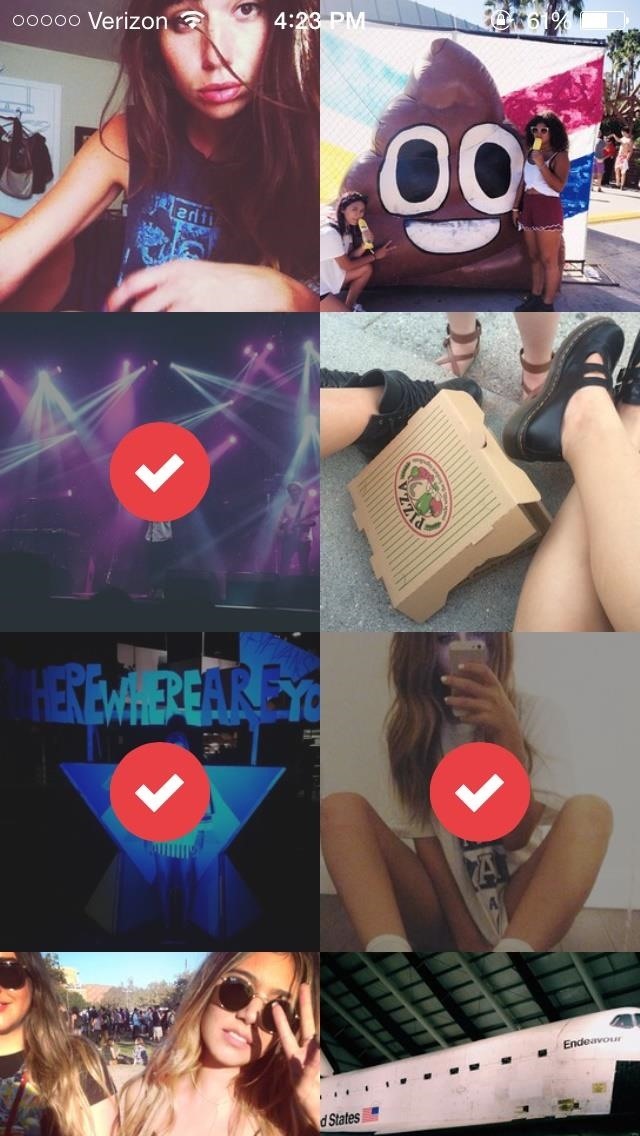
Удерживая картинку, вы перейдете к исходной публикации в приложении Instagram.
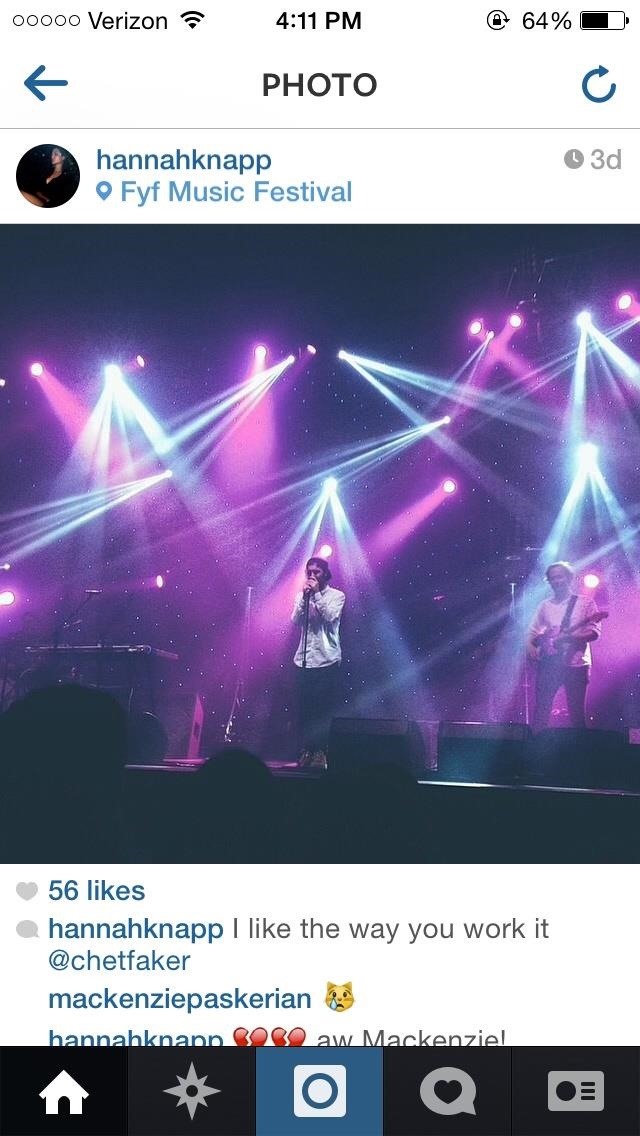
 (1) Оригинальный пост. (2) В фотопленке.
(1) Оригинальный пост. (2) В фотопленке.
Конечно, вы можете просто сделать снимок экрана с постом в Instagram и обрезать его, но Likes ускоряет этот процесс и делает это намного лучше, облегчая доступ к изображениям и избавляя вас от хлопот по их обрезке.Вы даже можете использовать это приложение для сохранения фотографий из Instagram, которые вам не очень нравятся, но которые вы все равно хотите сохранить; точно так же, как на картинке, сохраните его, а затем в отличие от него. Это так просто.
Итак, что вы думаете, ребята? Дайте нам знать в комментариях ниже, напишите нам в твиттере или посте в Facebook.
Обеспечьте безопасность подключения без ежемесячного счета . Получите пожизненную подписку на VPN Unlimited для всех своих устройств при единовременной покупке в новом магазине Gadget Hacks Shop и смотрите Hulu или Netflix без региональных ограничений.
Купить сейчас (80% скидка)>
,
Как сохранить видео из Instagram на любое устройство: 5 простых способов
Знание того, как сохранять видео из Instagram, может вам помочь:
- Делитесь полезным контентом с пользователями
- Увеличьте вовлеченность в Instagram
- Взаимодействовать и сотрудничать с другими пользователями
Plus, вы можете скачать очаровательные видео со щенками, чтобы посмотреть позже.
Если это вам подходит, мы хотим вам помочь. Вот пять простых способов сохранить видео в Instagram сегодня.
5 простых способов сохранить видео из Instagram
Примечание: Если вы сохраняете видео другого человека, чтобы поделиться им в своей социальной ленте, не забудьте указать его в публикации!
Мало того, что это правильно, но и вы можете избежать негативной реакции, которая случилась с Jerry Media в начале 2019 года. Бренд и его мем-аккаунт в Instagram подверглись критике за перепрофилирование твитов и сообщений пользователей без получения разрешения или подтверждения их.
Прочтите подробную политику Instagram в отношении авторских прав, прежде чем размещать какой-либо контент от других пользователей.
1. Сохраните сообщения Instagram в свои коллекции
Этот метод помогает сохранять видео в личный профиль Instagram. Вы можете дополнительно упорядочить сообщения, которые вы сохраняете, через «Коллекции». Коллекции организуют все видео и изображения, которые пользователи сохраняют в Instagram.
И это просто: когда вы видите видео, которое хотите сохранить, щелкните значок сохранения под ним.

После того, как вы нажмете на значок, он станет доступен для просмотра на странице Сохранено вашего профиля.Вы можете получить к нему доступ, перейдя на страницу своего профиля, щелкнув значок гамбургера в верхнем левом углу и выбрав Сохранено .

Если вы хотите сохранить видео в определенной коллекции, которую вы создали, нажмите и удерживайте значок сохранения и выберите, в какую коллекцию вы хотите сохранить видео.

Этот метод позволяет в любой момент вернуться к видео и посмотреть его снова. Но вы не можете повторно публиковать контент в своем фиде из Коллекций.
2. Сохраните свои собственные видео в Instagram
Если у вас есть видео, которое вы создали в Instagram для своего профиля или истории, вы можете легко сохранить его, когда закончите.
Просто запишите свое видео и нажмите кнопку загрузки вверху, прежде чем размещать его в своей ленте или истории.

Это работает с видео, которые вы создаете для своей ленты, и с теми, которые вы создаете для своей истории в Instagram.
К счастью, если вы уже разместили видео в своей истории в Instagram, вы все равно можете сохранить его.
Начните с перехода к своей истории и просмотра видео. В правом нижнем углу нажмите на три точки, чтобы открыть дополнительные параметры.

Вы попадете в меню, где можете нажать Сохранить видео .

Ваше видео будет загружено прямо на ваш телефон.
Профессиональный совет: Перейдите в настройки > Конфиденциальность и безопасность > Элементы управления историей и затем включите Сохранить в фотопленку , чтобы автоматически сохранять все ваши истории из Instagram на свой телефон.
3. Запишите истории Instagram вручную
К сожалению, Instagram не позволяет загружать видео, которые вы найдете в своей ленте или в историях других пользователей.
Но, если у вас есть разрешение на оригинал плаката, для этого есть несколько обходных путей. Один простой способ сохранить видео из Instagram — записать экран во время воспроизведения видео.
Для пользователей iOS это можно сделать за пять шагов:
- Проведите пальцем вверх от нижней части iPhone, чтобы добраться до центра управления .
- Нажмите круглую кнопку Запись .
- Нажмите Начать запись . Перед записью начнется трехсекундный обратный отсчет.
- Запишите видео.
- Снова откройте Центр управления и нажмите красную круглую кнопку Запись , чтобы остановить.
Ваша видеозапись теперь будет доступна в приложении для фотографий. Посмотрите гифку ниже, чтобы узнать об этом подробнее.
В устройствах Android
в настоящее время нет встроенной функции, позволяющей записывать изображение с экрана.Но есть несколько отличных приложений, которые позволяют вам это делать. Вот несколько из них:
Любое из этих приложений предоставит вам хороший опыт записи экрана — и они бесплатны.
4. Используйте приложение для сохранения видео из Instagram
Самый простой способ сохранить видео из Instagram на свой телефон, чтобы сделать репост и поделиться с пользователями — это использовать стороннее приложение.
Хорошие позволят вам легко загружать видео из ленты другого пользователя или Instagram Story (опять же: если у вас есть разрешение).С его помощью вы сможете поделиться им или сохранить для просмотра в другое время.
Чтобы помочь вам, вот несколько отличных приложений для загрузки видео из Instagram.
Примечание: Для каждого приложения мы включили ссылку для загрузки Android или iOS.
StorySaver (Android)
Бесплатное приложение, которое позволяет пользователям загружать видео и фотографии из историй Instagram. Пользователи могут загружать изображения из историй пользователей, на которых они подписаны. Приложение очень интуитивно понятное и простое в использовании.Чтобы скачать видео, достаточно всего нескольких касаний.
После загрузки вы сможете разместить видео в своей истории или в ленте (разумеется, с разрешения и авторства автора).
Репостер историй (iOS)
Еще одно отличное приложение для iOS, которое позволяет загружать видео из историй пользователей Instagram. Как и StorySaver, вы сможете сохранять и публиковать видео и изображения из разных историй Instagram.
Все, что вам нужно сделать, это найти профиль, из которого вы хотите скопировать видео, и щелкнуть по нему перед тем, как выбрать видео, которое вы хотите загрузить.
Быстрый репостер (iOS)
Приложение, которое позволяет размещать как изображения, так и видео, а также сохранять и загружать их.
Он имеет очень интуитивно понятный интерфейс и простой дизайн. Просто скопируйте ссылку на изображение или видео, которое хотите загрузить, и оно сохранится на вашем устройстве.
Quicksave (Android)
Еще одно отличное приложение, похожее на Quick Reposter. Чтобы сохранить сообщение, просто скопируйте URL-адрес изображения или видео и начните загрузку.
Кроме того, с более чем тремя миллионами загрузок вы будете в хорошей компании с этим популярным приложением для загрузки видео из Instagram.
5. Используйте веб-загрузчик
Существует ряд отличных веб-сайтов, которые позволяют загружать и сохранять видео из Instagram на свой компьютер.
Загвоздка в том, что вы не сможете опубликовать их в Instagram, не импортировав их на свой телефон. Это удобный трюк, если вы хотите сохранить видео и изображения из Instagram для потомков.
Вот несколько хороших веб-сайтов, которые позволяют скачать видео со ссылкой в Instagram:
И не забывайте: Убедитесь, что у вас есть разрешение автора на скачивание его видео, особенно если вы собираетесь репостить его в своей учетной записи.
И все. Теперь у вас есть инструменты и ноу-хау для сохранения видео в Instagram.
Теперь приступайте к созданию отличного контента (или репосту отличного пользовательского контента).
Управляйте своим присутствием в Instagram вместе с другими социальными каналами и экономьте время с помощью Hootsuite.С единой панели инструментов вы можете планировать и публиковать публикации, привлекать аудиторию и измерять эффективность. Попробуйте бесплатно сегодня.
Начало работы
,